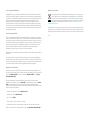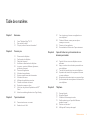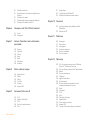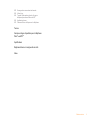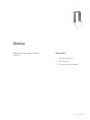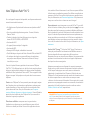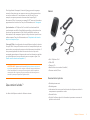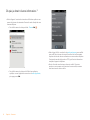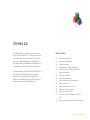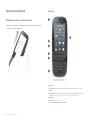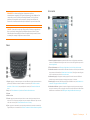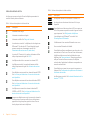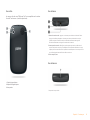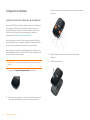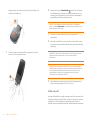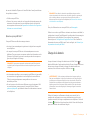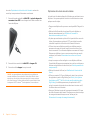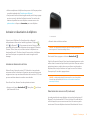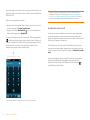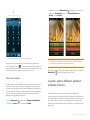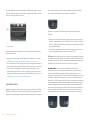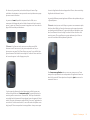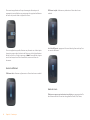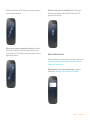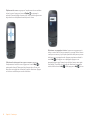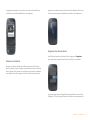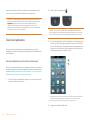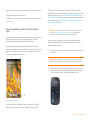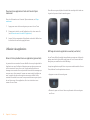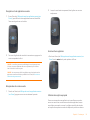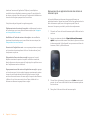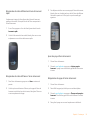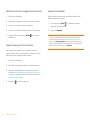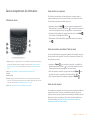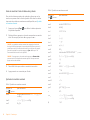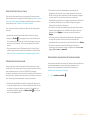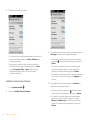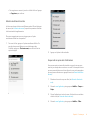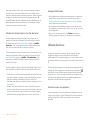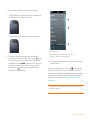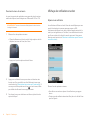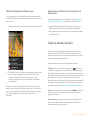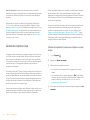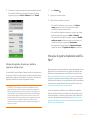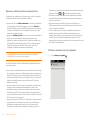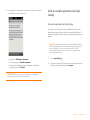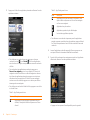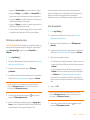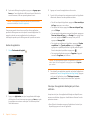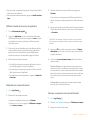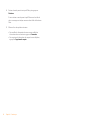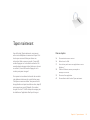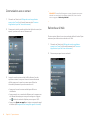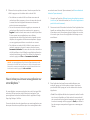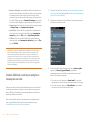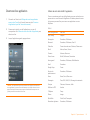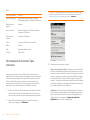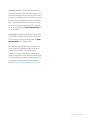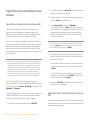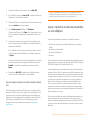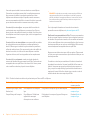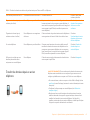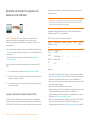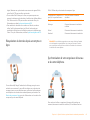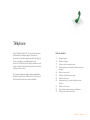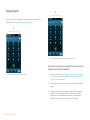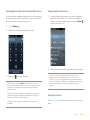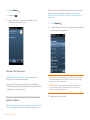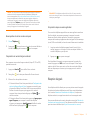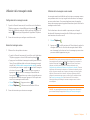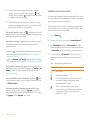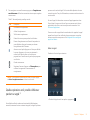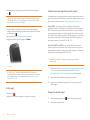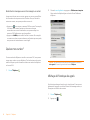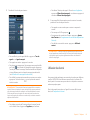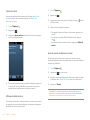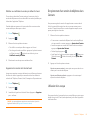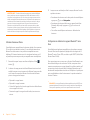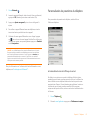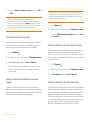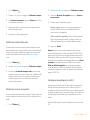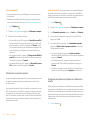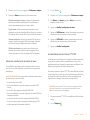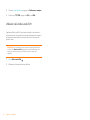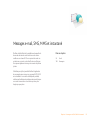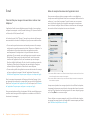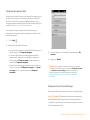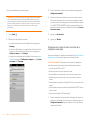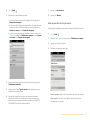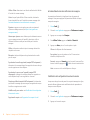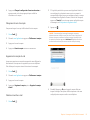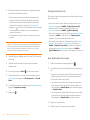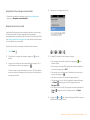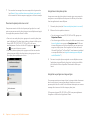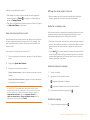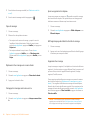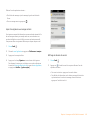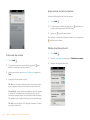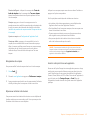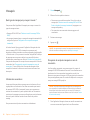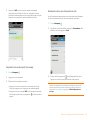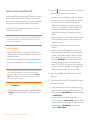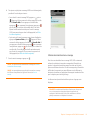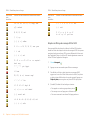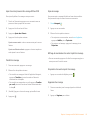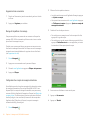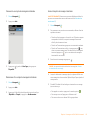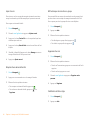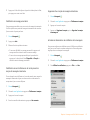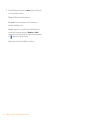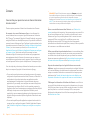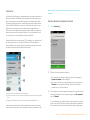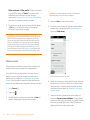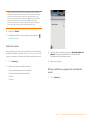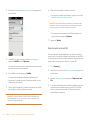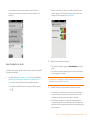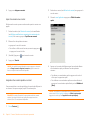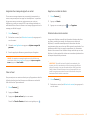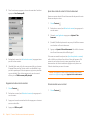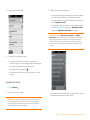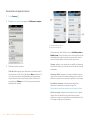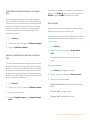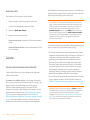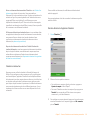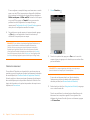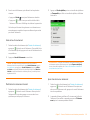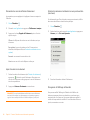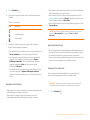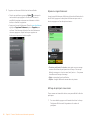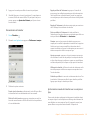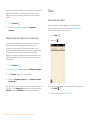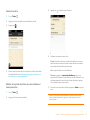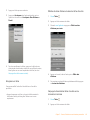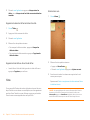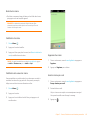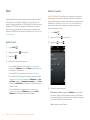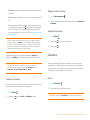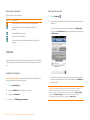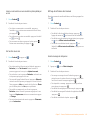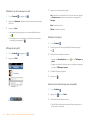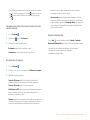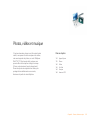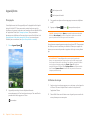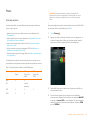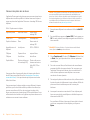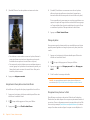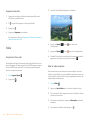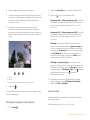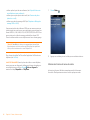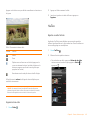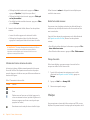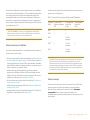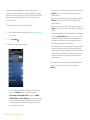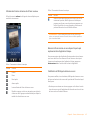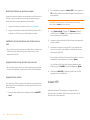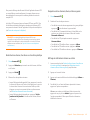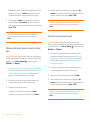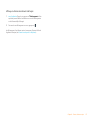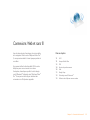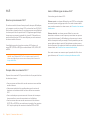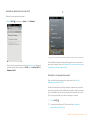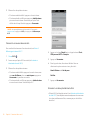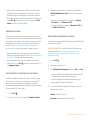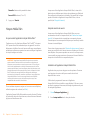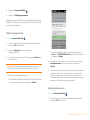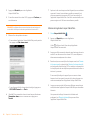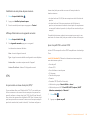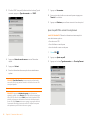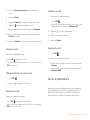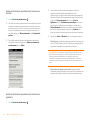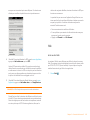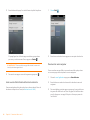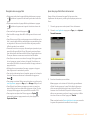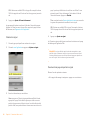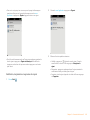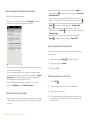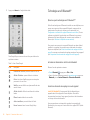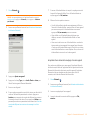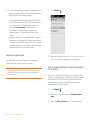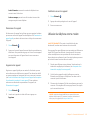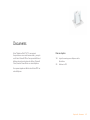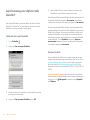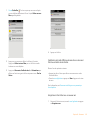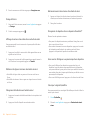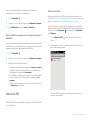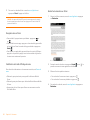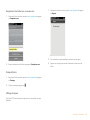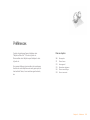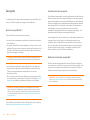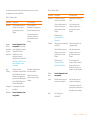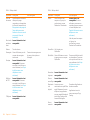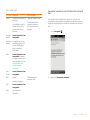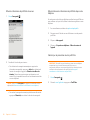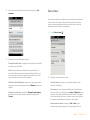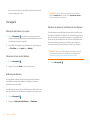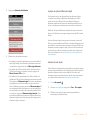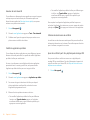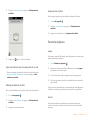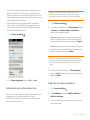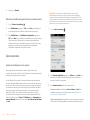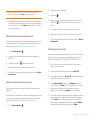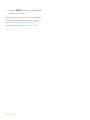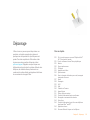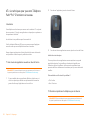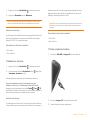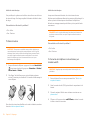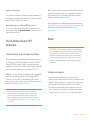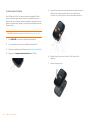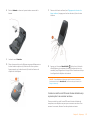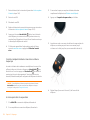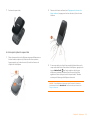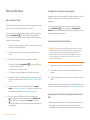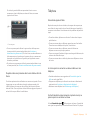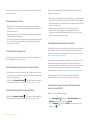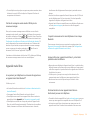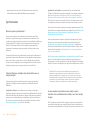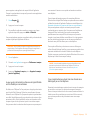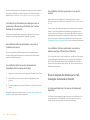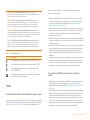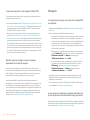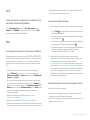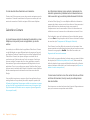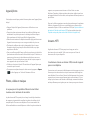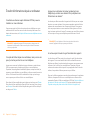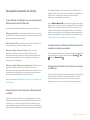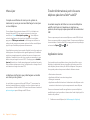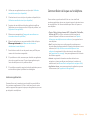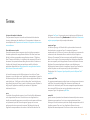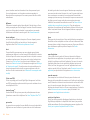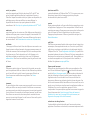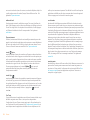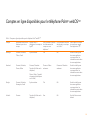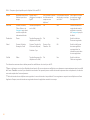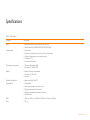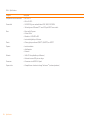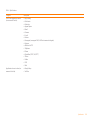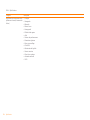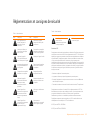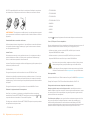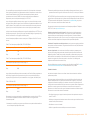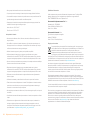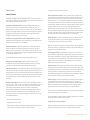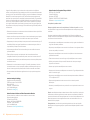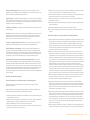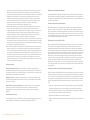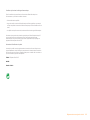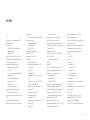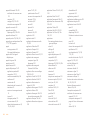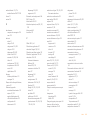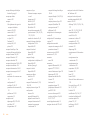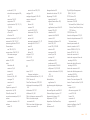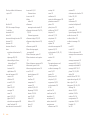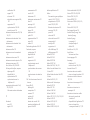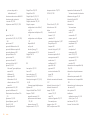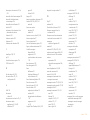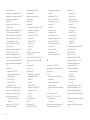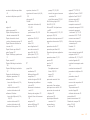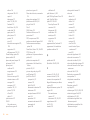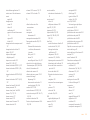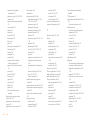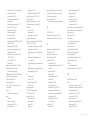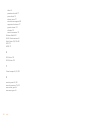Handspring PALM PRE 2 Le manuel du propriétaire
- Catégorie
- Téléphones portables
- Taper
- Le manuel du propriétaire

Guide d'utilisation

Avis sur la propriété intellectuelle
© 2009–2010 Palm, Inc., une filiale de Hewlett-Packard Company. Tous droits réservés, Palm,
Palm Pre, Palm webOS, Synergy, et Touchstone sont des marques ou des marques déposées
dont Palm, Inc. est propriétaire ou détient une licence exclusive. Microsoft et Outlook sont des
marques commerciales du groupe de sociétés Microsoft. Exchange ActiveSync activé.
Facebook
®
est une marque déposée de Facebook, Inc. Google et Google Maps sont des
marques de Google, Inc. Amazon, Amazon MP3 et le logo Amazon MP3 sont des marques
d'Amazon.com, Inc. ou de ses filiales. Quickoffice est une marque déposée de Quickoffice, Inc.
Les autres marques et noms de produits sont ou peuvent être des marques commerciales de
leurs détenteurs respectifs.
Clause de non-responsabilité
Palm, Inc. et ses fournisseurs déclinent toute responsabilité en cas de dommage ou de perte
résultant de l'utilisation de ce guide. Palm, Inc. et ses fournisseurs déclinent toute responsabilité
en cas de perte ou de plainte de tiers pouvant résulter de l'utilisation de ce logiciel. Palm, Inc. et
ses fournisseurs déclinent toute responsabilité en cas de dommage ou de perte faisant suite à
un effacement des données dû à une défaillance technique, à l'usure de la batterie ou à des
réparations. Veillez à effectuer des copies de sauvegarde de l'intégralité des données
importantes sur d'autres supports, afin qu'elles ne soient pas perdues.
Brevet en instance. Ce produit est également concédé sous licence d'après le brevet américain
6058304.
Pour utiliser cet appareil, vous devez fournir une adresse email et un numéro de téléphone
portable valides, ainsi que d'autres informations nécessaires à la création et à l'activation d'un
compte. Un forfait de données est également requis. Il est fortement recommandé de souscrire
à un crédit de données illimité ou des frais supplémentaires peuvent s'appliquer.
Informations sur la licence libre
Vous pouvez consulter les Conditions de la licence libre sur votre téléphone. Appuyez sur le
centre de la zone des gestes, puis sur l'icône Lancement. Faites défiler vers la gauche jusqu'à ce
que l'icône Afficheur de PDF apparaisse. Appuyez sur Afficheur de PDF, puis sur Open
Source Information.pdf.
Vous pouvez également consulter le fichier depuis votre ordinateur. Connectez votre
téléphoneà votre ordinateur à l'aide du câble USB. Sur votre téléphone, appuyez sur Lecteur
USB. Sur votre ordinateur, localisez le nom du disque amovible correspondant à votre
téléphone et cliquez deux fois dessus. Pour localiser le lecteur, effectuez les opérations suivantes
selon votre système d'exploitation :
•Windows Vista/Windows 7: Ouvrez Poste de travail.
•Windows XP: Ouvrez Poste de travail.
•Mac: ouvrez le Finder.
• Linux (Ubuntu) : le lecteur s'affiche sur le bureau.
• Autre distribution Linux : l'emplacement du lecteur peut varier selon le système utilisé.
Après avoir ouvert le lecteur, cliquez deux fois sur le fichier Open Source Information.pdf.
Recyclage et mise au rebut
Ce symbole indique que les produits Palm doivent être recyclés. Vous ne pouvez pas
vous en débarrasser dans une décharge municipale n'effectuant pas le tri sélectif.Les
produits Palm doivent être envoyés dans un centre prenant en charge le recyclage
des appareils électriques et électroniques. Pour obtenir des informations à propos des
programmes environnementaux, consultez les sites palm.com/environment ou
recyclewirelessphones.com.
L'entreprise Palm s'est engagée à jouer pleinement un rôle dans le respect de l'environnement,
c'est pourquoi nous nous efforçons d'utiliser des matériaux respectueux de l'environnement, de
réduire nos déchets et de mettre en œuvre les normes les plus strictes en matière de recyclage.
v. 1.0

Table des matières 3
Table des matières
Chapitre 1 Bienvenue
8 Votre Téléphone Palm
®
Pre™ 2
9Que contient la boîte?
10 Où puis-je obtenir d'autres informations ?
Chapitre 2 Premiers pas
12 Découverte du téléphone
16 Configuration du téléphone
19 Charge de la batterie
21 Activation et désactivation du téléphone
23 Les gestes : pression, défilement, glissement,
pichenette, pincement
30 Ouverture d'applications
32 Utilisation des applications
37 Saisie et enregistrement des informations
42 Utilisation des menus
44 Affichage des notifications et action
45 Création et utilisation des favoris
46 Gestion des comptes en ligne
47 Mise à jour du système d'exploitation webOS
TM
Palm
®
49 Achat de nouvelles applications dans l'App Catalog
Chapitre 3 Tapez maintenant
56 Communication avec un contact
56 Recherche sur le Web
57 Vous n'arrivez pas à trouver une application sur
votre téléphone ?
58 Création d'élément, comme par exemple un
message ou une note.
59 Ouverture d'une application
60 Personnalisation de la fonction Tapez maintenant
Chapitre 4 Copie de fichiers et synchronisation de vos
données personnelles
64 Copie de fichiers entre votre téléphone et votre
ordinateur
65 Aperçu : transfert de vos données personnelles sur
votre téléphone
67 Transfert de données depuis un ancien téléphone
68 Exportation de données d'un organiseur de bureau
sur votre ordinateur
69 Récupération de données depuis un compte en ligne
69 Synchronisation de votre organiseur de bureau et de
votre téléphone
Chapitre 5 Téléphone
72 Passage d'appels
75 Réception d'appels
77 Utilisation de la messagerie vocale
79 Quelles opérations est-il possible d'effectuer
pendant un appel ?
82 Quel est mon numéro ?
82 Affichage de l'historique des appels

4 Table des matières
83 Utilisation des favoris
85 Enregistrement d'un numéro de téléphone dans
Contacts
85 Utilisation d'un casque
87 Personnalisation des paramètres du téléphone
92 Utilisation de la boîte à outils SIM
Chapitre 6 Messages e-mail, SMS, MMS et instantané
94 E-mail
108 Messagerie
Chapitre 7 Contacts, Calendrier et autres informations
personnelles
120 Contacts
132 Calendrier
140 Tâches
144 Notes
146 Réveil
147 Calculatrice
148 Facebook
Chapitre 8 Photos, vidéos et musique
154 Appareil photo
155 Photos
160 Vidéos
163 YouTube
164 Musique
168 Amazon MP3
Chapitre 9 Connexions Web et sans fil
174 Wi-Fi
178 Hotspot Mobile Palm
181 VPN
183 Services de positionnement
185 Web
191 Google Maps
192 Technologie sans fil Bluetooth
®
195 Utilisation du téléphone comme modem
Chapitre 10 Documents
198 Logiciel bureautique pour téléphone mobile
Quickoffice
®
201 Afficheur de PDF
Chapitre 11 Préférences
206 Sauvegarde
211 Date et heure
212 Infos appareil
215 Paramètres régionaux
216 Écran et verrouillage
218 Sons et sonneries
Chapitre 12 Dépannage
222 6Ts : six techniques pour que votre Téléphone
Palm
®
Pre™ 2 fonctionne à nouveau
225 Pour les utilisateurs d'autres Palm
®
périphériques
225 Batterie
230 Écran et performances
231 Téléphone
233 Appareils mains libres
234 Synchronisation
236 Envoi et réception de données par e-mail,
messagerie instantanée et Internet
237 Emails
238 Messagerie
239 Wi-Fi
239 Web
240 Calendrier et Contacts
241 Appareil photo
241 Photos, vidéos et musique
241 Amazon MP3
242 Transfert d'informations depuis un ordinateur

Table des matières 5
243 Sauvegarde et restauration des données
244 Mises à jour
244 Transfert d'informations à partir d'un autre
téléphone plate-forme Palm
®
webOS™
244 Applications tierces
245 Comment libérer de l'espace sur le téléphone
Termes
Comptes en ligne disponibles pour le téléphone
Palm
®
webOS
TM
Spécifications
Réglementations et consignes de sécurité
Index

6 Table des matières

8 Chapitre 1 : Bienvenue
Votre Téléphone Palm
®
Pre™ 2
En un seul appareil compact et indispensable, vous disposez maintenant de
toutes les fonctionnalités suivantes :
• Un téléphone sans fil perfectionné fonctionnant sous plate-forme Palm
®
webOS™
• Une suite complète d'applications organiseur : Contacts, Calendrier,
Notes et Tâches
• Transfert de données à très haut débit avec prise en charge des
réseaux 3G (UMTS/HSDPA) et GPRS/EDGE
• Fonctionnalité Wi-Fi
• Un appareil photo numérique 5 mégapixels
• Fonctionnalité GPS
• Messagerie SMS intégrée, multimédia et instantanée
• Outils d'affichage et de gestion de fichiers Microsoft Office et Adobe PDF.
• Un catalogue dans lequel vous pouvez télécharger des applications
conçues pour votre téléphone. Faites votre choix dans une liste qui
s'accroît de jour en jour.
Vous voici à présent l'heureux propriétaire du tout nouveau Téléphone
Palm
®
Pre™ 2. Ce téléphone dernier cri, doté d'un clavier complet coulissant
intègre une interface tactile multipoint et le dernier système d'exploitation
multitâche de Palm, la plate-forme Palm
®
webOS™, dans un appareil à la fois
élégant et compact. Voici quelques-uns des points forts de votre nouveau
téléphone.
Gestes : votre Téléphone Pre 2 vous permet de passer des appels, naviguer
dans l'interface, gérer vos informations et applications en quelques gestes
simples directement sur l'écran tactile ou dans la zone des gestes située
juste en dessous de l'écran. Pour plus d’informations, voir Les gestes :
pression, défilement, glissement, pichenette, pincement. Prenez le Guide de
geste (inclus dans le coffret de votre Téléphone Pre 2) avec vous afin de
mémoriser les gestes plus rapidement.
Plate-forme multitâche : vous pouvez ouvrir un grand nombre
d'applications en même temps sur votre téléphone et passer de l'une à
l'autre est un véritable jeu d'enfant. Pour ouvrir les applications de votre
choix, accédez à l'écran de lancement. La vue Carte vous permet d'afficher
la liste de toutes vos applications ouvertes. Pour afficher une application et
commencer à l'utiliser, il vous suffit de la sélectionner en appuyant dessus.
Pour plus d'informations, voir Ouverture d'applications. Vous pouvez aussi
envoyer un e-mail ou surfer sur Internet au cours d'un appel.
Tapez maintenant : vous devez passer un coup de fil à Paul ? Il vous suffit
de sortir le clavier en le faisant glisser, puis de taper le texte guy. Si son nom
figure dans votre liste de contacts, ses numéros de téléphone s'afficheront
dans les résultats de la recherche. Sélectionnez le numéro souhaité et le tour
est joué ! La fonction Tapez maintenant fonctionne aussi rapidement que
lorsque vous effectuez une recherche sur le Web, dans une application de
votre téléphone ou lorsque vous démarrez une action comme la création
d'un e-mail, d'un mémo ou d'une tâche. Pour plus d'informations, voir Ta p e z
maintenant.
Fonction Palm
®
Synergy
TM
: la fonction Palm
®
Synergy™ fonctionne en
arrière-plan pour rassembler les informations des différentes sources en
ligne dans lesquelles elles sont enregistrées et affiche ensuite ces
informations dans une vue unique de votre téléphone. Vous pouvez accéder
rapidement à vos informations sans devoir vous rappeler l'emplacement
dans lequel vous les avez enregistrées.
Admettons par exemple que vous disposez d'un compte de messagerie
Google pour vos e-mails, contacts et événements de calendrier personnels
et d'un compte Exchange pour vos e-mails, contacts et événements
professionnels. Les applications Email, Contacts et Calendrier de votre
Téléphone Pre 2 vous permettent toutes de consulter les informations issues
de ces deux comptes dans une seule et même vue sans pour autant
« fusionner » les deux sources d'informations. Pour en savoir plus à ce sujet,
reportez-vous aux paragraphes consacrés aux contacts liés, aux calendriers
superposés et à la boîte de réception unique des e-mails aux sections
Contacts, Calendrier et E-mail, respectivement.
REMARQUE Voir Comptes en ligne disponibles pour le téléphone Palm
®
webOS
TM
pour obtenir la liste à jour des comptes en ligne que vous pouvez
configurer sur votre téléphone et pour plus d'informations sur le comportement de
ces comptes.

Chapitre 1 : Bienvenue 9
Dans l'application Messagerie, la fonction Synergy permet de regrouper
toutes les discussions que vous avez eues avec une même personne dans
une seule et même vue. Si vous démarrez un chat IM avec Guy, par
exemple, vous pouvez poursuivre la conversation lorsque Guy se
déconnecte d'IM en lui envoyant un message SMS. Toutes ces informations
apparaissent dans la même vue. Pour plus d'informations, voir Messagerie.
Synchronisation : le Téléphone Pre 2 est doté d'une fonctionnalité de
synchronisation sans câble. Votre téléphone peut être synchronisé avec les
services en ligne partenaires de Palm, d'où la possibilité de stocker vos
informations sur des comptes en ligne et de les synchroniser à partir de ces
mêmes comptes. Pour plus d'informations, voir Récupération de données
depuis un compte en ligne.
Votre profil Palm : la configuration de votre téléphone implique la création
d'un profil Palm. Votre profil vous donne accès à un compte dans lequel vous
pouvez créer ou enregistrer des contacts et des événements de calendrier. Il
vous permet également d'accéder à des services de mise à jour et de
sauvegarde automatiques et fréquentes de toutes les informations stockées
sur votre téléphone et non synchronisées avec un compte en ligne. (Voir
Quelles sont les données sauvegardées ?)
AVERTISSEMENT Reportez-vous à la section Réglementations et consignes de
sécurité pour en savoir plus sur les consignes de sécurité à respecter lorsque vous
utilisez votre téléphone. Le non-respect des consignes de sécurité importantes
communiquées dans le présent guide peut occasionner des blessures graves ou
mortelles ou provoquer d'importants dégâts matériels.
Que contient la boîte ?
Le coffret du téléphone contient les éléments suivants :
Matériel
• Palm Téléphone Pre 2
• Câble USB
• Chargeur CA
• Batterie lithium-ion standard (installée)
• Écouteurs stéréo 3,5 mm
Documentation imprimée
• Guide de prise en main
• Guide de gestes
• Informations client concernant les émissions des fréquences radio et le
comportement responsable au volant
• Garantie limitée
• Guide de l'utilisateur général : informations importantes concernant la
juridiction et la sécurité

10 Chapitre 1 : Bienvenue
Où puis-je obtenir d'autres informations ?
• Aide de l'appareil : contient des instructions d'utilisation rapides et vous
permet de visionner des animations illustrant le mode d'emploi de votre
nouveau téléphone.
• Pour afficher toutes les rubriques d'aide : Ouvrez Aide .
• Pour afficher toutes les rubriques de l'Aide d'une application
spécifique : ouvrez l'application concernée et le menu Application,
puis appuyez sur Aide.
• Aide en ligne de Palm : consultez le site palm.com/support pour modifier
votre profil Palm, visionner des tutoriels, accéder à un outil permettant
d'exporter les données de votre ordinateur vers votre nouveau téléphone
(l'assistant de transfert de données ou DTA), puis lisez des informations
complètes à propos du téléphone.
• Service clients de votre fournisseur de service mobile : Pour toute
question sur votre compte ou les fonctions de votre mobile, contactez
votre fournisseur de service mobile.

Chapitre 2 : Premiers pas 11
Premiers pas
Vous allez découvrir un grand nombre de choses sur
votre Téléphone Palm
®
Pre™ 2 qui vont vous aider à la
fois à mieux gérer votre vie et à vous amuser. Alors
que vous vous familiariserez avec votre téléphone,
vous personnaliserez probablement les paramètres et
les applications en fonction de vos propres besoins.
Mais commençons par configurer votre téléphone afin
que vous puissiez l'utiliser. Découvrez ensuite les
fonctions vous permettant de naviguer sur votre
téléphone et d'accéder facilement à vos informations :
gestes, menus, recherche, notifications, etc.
Dans ce chapitre
12 Découverte du téléphone
16 Configuration du téléphone
19 Charge de la batterie
21 Activation et désactivation du téléphone
23 Les gestes : pression, défilement, glissement,
pichenette, pincement
30 Ouverture d'applications
32 Utilisation des applications
37 Saisie et enregistrement des informations
42 Utilisation des menus
44 Affichage des notifications et action
45 Création et utilisation des favoris
46 Gestion des comptes en ligne
47 Mise à jour du système d'exploitation webOS
TM
Palm
®
49 Achat de nouvelles applications dans l'App Catalog

12 Chapitre 2 : Premiers pas
Découverte du téléphone
Dégagement du clavier en le faisant coulisser
• Maintenez le téléphone tel qu'illustré ci-dessous, puis exercez une légère
pression vers le haut sans forcer.
Vue avant
1 Écouteur
2 Écran tactile : appuyez et effectuez les gestes directement sur l'écran. Voir Écran tactile.
3 Volume
4 Zone des gestes : effectuez le geste arrière ainsi que d'autres gestes directement dans cette
zone. Voir Les gestes : pression, défilement, glissement, pichenette, pincement.
5 Microphone
6 Clavier : voir Utilisation du clavier.
7 Prise du chargeur/connecteur micro-USB

Chapitre 2 : Premiers pas 13
REMARQUE Le volume configuré pour chaque source audio est
automatiquement enregistré, qu'il s'agisse des écouteurs de votre téléphone, d'un
casque avec ou sans fil (utilisant la technologie Bluetooth
®
) ou de la musique
provenant d'un haut-parleur ou d'un casque, etc. Lorsque vous réutilisez une
source audio, le volume reste le même que la dernière fois que vous l'avez utilisée.
Clavier
1 Option : appuyez sur cette touche pour saisir des chiffres, des signes de ponctuation et les
symboles qui s'affichent au-dessus des lettres sur les touches (voir Saisie de caractères
secondaires à l'aide du clavier) ou pour déplacer le curseur (voir Gestes de sélection de
texte).
2 Maj : voir Saisie de lettres en majuscules et Gestes de sélection de texte.
3 Espace
4 Retour arrière
5 Entrée : appuyez sur cette touche pour insérer un retour chariot (par exemple, dans un
mémo ou un e-mail que vous composez) ou pour accepter les informations que vous avez
saisies dans un champ. Voir Saisie d'informations dans un champ.
6 Sym : appuyez sur cette touche pour entrer des symboles et des caractères accentués qui
n'apparaissent pas sur les touches. Voir Saisie de caractères à l'aide du tableau des symboles.
Écran tactile
1 Nom de l'application en cours : cette zone affiche le nom de l'application actuellement
ouverte sur le téléphone. Faites-le glisser vers le bas sur le nom de l'application pour ouvrir
le menu Application.
2 Écran de lancement : voir Ouverture d'applications à partir de l'écran de lancement.
3 Icônes de connexion : cette zone affiche l'état des connexions sans fil ainsi que le niveau de
charge restant de la batterie (voir Icônes dans la barre de titre). Faites glisser votre doigt vers
le bas sur les icônes pour ouvrir le connection menu.
4 Indicateur de page : indique que certaines pages de l'écran de lancement s'affichent à
droite de la page actuelle. Appuyez sur une page pour passer à la suivante.
5 Nom de page : maintenez votre doigt appuyé pour modifier le nom (voir Attribution d'un
autre nom à une page de l'écran de lancement).
6 Icônes de notification : signalent la réception d'appels manqués, de nouveaux messages
vocaux, de nouveaux e-mails, etc. Appuyez au bas de l'écran pour afficher des informations
détaillées sur ces notifications. Voir Affichage de l'intégralité des notifications reçues.
CONSEIL Prenez soin de ne pas rayer l'écran tactile ni d'exercer une pression trop
forte sur ce dernier. Ne rangez pas votre téléphone dans un endroit où il risque
d'être abîmé par d'autres objets. N'utilisez aucun produit chimique corrosif, solvant
ou aérosol pour nettoyer le téléphone ou ses accessoires.

14 Chapitre 2 : Premiers pas
Icônes dans la barre de titre
Les icônes se trouvant en haut de l'écran du téléphone permettent de
contrôler l'état de plusieurs éléments.
Table 1. Icônes et descriptions de la barre de titre
Élément Description
La batterie est en charge.
La batterie est totalement chargée.
La batterie est faible. Voir Charge de la batterie.
Le mode avion est activé. Le téléphone, la technologie sans
fil Bluetooth
®
et la fonction Wi-Fi sont désactivés (appels
entrants renvoyés vers la messagerie vocale). Voir
Désactivation des services sans fil (mode avion).
Le service Wi-Fi est activé. Le nombre de barrettes visibles
indique la puissance du signal. Voir Wi-Fi.
Le téléphone cherche à se connecter à un réseau Wi-Fi.
Le téléphone est activé. Le nombre de barrettes visibles
indique la puissance du signal. Voir Activation des services
sans fil.
Votre téléphone est connecté à un réseau de données GPRS.
Voir Je n'arrive pas à déterminer si les services de données
sont disponibles..
Votre téléphone est connecté à un réseau de données EDGE.
Voir Je n'arrive pas à déterminer si les services de données
sont disponibles..
Le téléphone est connecté à un réseau de données 3G
(HSDPA ou UMTS). Voir Je n'arrive pas à déterminer si les
services de données sont disponibles..
Lorsque votre téléphone est activé et connecté au réseau de
votre fournisseur de service mobile, le nom du fournisseur
apparaît dans l'angle supérieur gauche de la vue Carte et
dans la plupart des écrans du téléphone.
Le téléphone cherche à se connecter à un réseau Wi-Fi.
Le réseau de votre fournisseur d'accès sans fil n'est pas
disponible.
Votre téléphone ne détecte pas la carte SIM ou ne peut pas
la lire. Vous pouvez composez le numéro d'urgence de votre
pays uniquement. Voir Configuration du téléphone.
La technologie sans fil Bluetooth
®
est activée. Voir
Technologie sans fil Bluetooth
®
.
L'établissement d'une connexion Bluetooth est en cours.
Une connexion Bluetooth a été établie.
Votre téléphone effectue actuellement une recherche sur les
caractères saisis. Dans la vue Carte ou l'écran de lancement,
le téléphone effectue une recherche globale dans votre
téléphone (voir Tapez maintenant). Lorsqu'une application
telle que Contacts ou Notes est ouverte, le téléphone
recherche dans l'application les éléments correspondant au
terme de recherche saisi.
Votre téléphone se trouve dans une zone de couverture en
itinérance. Voir Configuration des préférences d'itinérance et
d'utilisation des données.
Le téléscripteur est activé. Voir Activation/désactivation de la
fonction TTY/TDD.
Table 1. Icônes et descriptions de la barre de titre
Élément Description

Chapitre 2 : Premiers pas 15
Vue arrière
La coque arrière de votre Téléphone Pre 2 est compatible avec la station
d'accueil Touchstone
TM
(vendue séparément).
1 Flash de l'appareil photo
2 Objectif de l'appareil photo
3 Haut-parleur
Vue de dessus
1 Bouton de marche-arrêt : appuyez sur ce bouton pour réactiver ou désactiver l'écran.
Appuyez de manière prolongée sur ce bouton pour activer et désactiver les services
mobiles, remplacer la batterie, ou activer et désactiver entièrement votre appareil.
Désactivez entièrement votre appareil avant de retirer la batterie.
2 Interrupteur de sonnerie : faites glisser cet interrupteur pour activer ou désactiver la
sonnerie ainsi que les sons émis par le téléphone à la réception de notifications. Le rouge
indique que les sons sont désactivés. La position de cet interrupteur n'a aucun impact sur le
son de la fonction de lecture des fichiers vidéo ou musicaux.
3 Prise casque 3,5 mm.
Vue de dessous
* Loquet de la coque arrière

16 Chapitre 2 : Premiers pas
Configuration du téléphone
Insertion de la carte SIM et configuration de votre téléphone
Votre carte SIM (Subscriber Identity Module) contient les informations de
votre compte sans fil. Selon votre fournisseur de service mobile, ces
informations peuvent inclure votre numéro de téléphone et le numéro
d'accès à votre boîte vocale. Vous pouvez également y stocker les
coordonnées (voir Utilisation de la boîte à outils SIM).
Vous devez installer une carte SIM pour passer des appels ou utiliser les
fonctionnalités Web ou de messagerie du téléphone. Si vous ne possédez
pas de carte SIM, contactez votre fournisseur de services mobiles.
Pour profiter de la connexion haut dédit disponible sur le téléphone, vous
devrez probablement utiliser une carte SIM 3G. Vérifiez ce point auprès de
votre fournisseur de services mobiles.
AVERTISSEMENT Vous devez retirer la batterie avant d'insérer ou de retirer une
carte SIM.
1 Appuyez sur le loquet de la coque arrière pour la libérer.
2 Faites glisser votre ongle ou une carte de crédit dans la fente entre la
coque arrière et le téléphone en partant du bas et en remontant
jusqu'à mi-hauteur sur le côté jusqu'à ce que vous entendiez le fermoir
(a) s'ouvrir.
3 Répétez l'étape 2 pour ouvrir le fermoir (b) de l'autre côté du
téléphone.
4 Soulevez la coque arrière.

Chapitre 2 : Premiers pas 17
5 Pour retirer la batterie, saisissez la languette et tirez sur cette dernière
vers le bas et l'extérieur afin de l'extraire du compartiment.
AVERTISSEMENT Vous devez retirer la batterie avant d'insérer ou de retirer une
carte SIM.
6 Insérez la carte SIM.
* Encoche
7 Remettez la batterie en place. Assurez-vous de laisser la patte visible
en haut de la batterie.
8 Placez la coque arrière sur le téléphone et appuyez délicatement sur
les deux fermoirs supérieurs (a) situés dans les coins supérieurs.

18 Chapitre 2 : Premiers pas
Appuyez ensuite sur les deux fermoirs (b) situés à mi-hauteur de
chaque côté du téléphone.
9 Ouvrez le clavier en le faisant coulisser et appuyez sur les deux
fermoirs (c) dans les angles inférieurs.
10 Appuyez sur le bouton Marche/Arrêt situé en haut, à droite de
votre téléphone, puis maintenez-le enfoncé (pendant environ cinq
secondes) jusqu'à l'apparition d'un logo à l'écran. Le démarrage de
votre téléphone nécessite quelques secondes.
11 Suivez les instructions affichées à l'écran pour procéder à la
configuration.
12 Pour créer un profil Palm, entrez une adresse e-mail valide, créez un
mot de passe pour votre profil, sélectionnez la question de sécurité et
répondez-y.
IMPORTANT Pensez à noter l'adresse e-mail et le mot de passe que vous avez
utilisés pour la création de votre profil, car ils vous seront demandés
ultérieurement.
REMARQUE Si vous disposez d'un profil Palm à partir d'un ancien téléphone
webOS que vous n'utilisez plus, vous pouvez saisir l'adresse e-mail de ce profil et le
nom d'utilisateur afin de télécharger les informations sur ce profil vers votre
nouveau téléphone. Toutefois, vous ne pouvez pas utiliser le même profil
simultanément sur deux téléphones webOS™.
13 Votre téléphone est à présent prêt à être utilisé. Pour apprendre à
passer votre premier appel, voir Passage d'appels.
Vérifiez votre profil
Au terme de l'installation, consultez le compte e-mail dont vous avez utilisé
l'adresse pour définir votre profil Palm : vous avez dû recevoir un nouveau
message. Si l'e-mail de confirmation n'apparaît pas dans la boîte de
réception de votre messagerie électronique, vérifiez également votre dossier
CONSEIL Si votre téléphone ne démarre pas après avoir inséré la batterie et
appuyé sur le bouton Marche/Arrêt, vous devez brancher votre téléphone sur le
chargeur secteur afin de le charger.

Chapitre 2 : Premiers pas 19
de courrier indésirable. Cliquez sur le lien affiché dans l'email pour effectuer
les opérations suivantes :
• Vérifiez votre profil Palm.
• Suivre un lien pour en savoir plus sur le transfert de données comme des
contacts et des rendez-vous sur votre téléphone à partir du logiciel de
votre organiseur de bureau (voir Exportation de données d'un organiseur
de bureau sur votre ordinateur).
Qu'est-ce qu'un profil Palm ?
Votre profil Palm vous offre les avantages suivants :
• Les mises à jour automatiques du système et du logiciel sont envoyées à
votre téléphone.
• Le compte de votre profil Palm est créé automatiquement sur votre
téléphone. Dans ce compte, vous pouvez stocker des informations sur les
Contacts et le Calendrier que vous ne stockez pas dans des comptes en
ligne tels que Google ou Exchange.
REMARQUE Vous ne pouvez pas accéder aux données du profil Palm à partir du
site Web du profil. Vous pouvez accéder aux données uniquement à partir de votre
téléphone.
• Les informations stockées sur votre compte de profil Palm, ainsi que celles
se trouvant dans les applications de votre téléphone (comme Notes et
Tâches), sont automatiquement sauvegardées sur des serveurs
administrés par Palm.
• En cas de perte ou de vol de votre téléphone, ouvrez le navigateur Web
sur votre ordinateur, connectez-vous à votre profil Palm à l'adresse
palm.com/palmprofile, puis effacez à distance les informations se trouvant
sur le téléphone.
REMARQUE Pour effacer les données de votre téléphone lorsque vous êtes
toujours en possession de ce dernier, avant de le donner à quelqu'un, par exemple,
vous ne devez pas effectuer une suppression à distance. Effectuez plutôt un
effacement partiel ou intégral de votre téléphone (voir Effacement des données et
réinitialisation de votre téléphone).
Pour plus d'informations sur votre profil Palm, voir Sauvegarde.
Même si vous créez un profil Palm en saisissant une adresse e-mail valide, la
configuration de ce profil est différente de la configuration d'une messagerie
électronique sur votre téléphone. Pour configurer une messagerie
électronique, voir Configuration de l'application Email. Pour modifier les
informations de votre profil Palm après l'avoir configuré, voir Mettez à jour
les paramètres de votre profil Palm.
Charge de la batterie
Lorsque le niveau de charge de la batterie est très faible, l'icône de
batterie affichée dans l'angle supérieur droit de l'écran, change de couleur et
devient rouge. Lorsque le niveau de charge de la batterie atteint son
maximum, cette icône est remplie et s'affiche en vert .
AVERTISSEMENT Utilisez uniquement des batteries et chargeurs agréés par
Palm avec votre téléphone. Ne pas utiliser des batteries ou des chargeurs agréés
par Palm peut non seulement multiplier les risques de surchauffe, d'incendie ou
d'explosion de votre téléphone, mais également avoir de graves conséquences :
blessures graves, décès ou importants dégâts matériels. Utiliser des accessoires
d'alimentation tiers non homologués peut endommager l'appareil et annuler sa
Garantie limitée.
Même si la batterie est suffisamment chargée pour mener à bien la
procédure de configuration, nous vous recommandons, une fois cette
procédure terminée, de charger complètement votre téléphone. L'icône de
la batterie affichée dans l'angle supérieur droit de l'écran doit être pleine
pour que la batterie soit entièrement chargée.

20 Chapitre 2 : Premiers pas
La section Optimisation de la durée de vie de la batterie contient des
conseils qui vous permettront d'économiser votre batterie.
1 Raccordez la petite extrémité du câble USB à la prise du chargeur/au
connecteur micro-USB. Le cercle argenté sur le câble est orienté vers
l'avant du téléphone.
2 Raccordez l'autre extrémité du câble USB au chargeur CA.
3 Raccordez enfin le chargeur à une prise murale.
Optimisation de la durée de vie de la batterie
La durée de vie de la batterie dépend de l'utilisation que vous faites de votre
téléphone. Vous pouvez optimiser la durée de vie de la batterie en suivant
quelques conseils simples :
• Chargez votre téléphone dès que vous en avez la possibilité. Chargez-le la
nuit.
• Réduisez le délai d'inactivité au bout duquel l'écran du téléphone se
désactive automatiquement (voir Définition de l'intervalle de
désactivation automatique de l'écran).
• Ne placez pas votre batterie en plein soleil ni à proximité d'une source de
chaleur. Une température supérieure à 45 °C peut réduire de manière
irréversible la capacité et la durée de vie de la batterie lithium-ion.
• À l'instar de tout autre téléphone portable, votre téléphone essaie en
permanence de capter des signaux lorsqu'il se trouve en dehors d'une
zone de couverture. Or, ces tentatives répétées consomment de l'énergie.
Éteignez votre téléphone si vous ne vous trouvez pas dans une zone de
couverture (voir la section Désactivation des services sans fil (mode
avion)).
• Lorsqu'un compte e-mail est configuré sur votre téléphone, définissez
l'intervalle de téléchargement automatique des e-mails sur une fréquence
inférieure ou égale à toutes les deux heures (voir Saisie de paramètres de
compte avancés).
• Réduisez la luminosité de l'écran (voir Modification de la luminosité de
l'écran).
• Utilisez un connexion Wi-Fi pour télécharger les mises à jour système et
des applications à partir de l'App Catalog (voir Mise à jour du système
d'exploitation webOS
TM
Palm
®
et Achat de nouvelles applications dans
l'App Catalog). Les téléchargements sont plus rapides avec le Wi-Fi
qu'avec la connexion de données de votre fournisseur de service sans fil,
et sollicitent donc moins la batterie.
• Notez que l'utilisation intensive de la messagerie instantanée (IM) risque
de réduire l'autonomie de la batterie. Déconnectez-vous de votre compte
de messagerie instantanée lorsque vous ne l'utilisez pas (voir
Déconnexion d'un compte de messagerie instantanée).
CONSEIL Vous pouvez également charger la batterie de votre téléphone en
raccordant le téléphone à votre ordinateur à l'aide du câble USB fourni. Notez
cependant que cette méthode de chargement prend plus de temps que lorsque
vous utilisez le chargeur CA. Prenez garde toutefois de ne pas raccorder la station
de chargement Palm
®
Touchstone
TM
(vendue séparément) à votre ordinateur.
La page est en cours de chargement...
La page est en cours de chargement...
La page est en cours de chargement...
La page est en cours de chargement...
La page est en cours de chargement...
La page est en cours de chargement...
La page est en cours de chargement...
La page est en cours de chargement...
La page est en cours de chargement...
La page est en cours de chargement...
La page est en cours de chargement...
La page est en cours de chargement...
La page est en cours de chargement...
La page est en cours de chargement...
La page est en cours de chargement...
La page est en cours de chargement...
La page est en cours de chargement...
La page est en cours de chargement...
La page est en cours de chargement...
La page est en cours de chargement...
La page est en cours de chargement...
La page est en cours de chargement...
La page est en cours de chargement...
La page est en cours de chargement...
La page est en cours de chargement...
La page est en cours de chargement...
La page est en cours de chargement...
La page est en cours de chargement...
La page est en cours de chargement...
La page est en cours de chargement...
La page est en cours de chargement...
La page est en cours de chargement...
La page est en cours de chargement...
La page est en cours de chargement...
La page est en cours de chargement...
La page est en cours de chargement...
La page est en cours de chargement...
La page est en cours de chargement...
La page est en cours de chargement...
La page est en cours de chargement...
La page est en cours de chargement...
La page est en cours de chargement...
La page est en cours de chargement...
La page est en cours de chargement...
La page est en cours de chargement...
La page est en cours de chargement...
La page est en cours de chargement...
La page est en cours de chargement...
La page est en cours de chargement...
La page est en cours de chargement...
La page est en cours de chargement...
La page est en cours de chargement...
La page est en cours de chargement...
La page est en cours de chargement...
La page est en cours de chargement...
La page est en cours de chargement...
La page est en cours de chargement...
La page est en cours de chargement...
La page est en cours de chargement...
La page est en cours de chargement...
La page est en cours de chargement...
La page est en cours de chargement...
La page est en cours de chargement...
La page est en cours de chargement...
La page est en cours de chargement...
La page est en cours de chargement...
La page est en cours de chargement...
La page est en cours de chargement...
La page est en cours de chargement...
La page est en cours de chargement...
La page est en cours de chargement...
La page est en cours de chargement...
La page est en cours de chargement...
La page est en cours de chargement...
La page est en cours de chargement...
La page est en cours de chargement...
La page est en cours de chargement...
La page est en cours de chargement...
La page est en cours de chargement...
La page est en cours de chargement...
La page est en cours de chargement...
La page est en cours de chargement...
La page est en cours de chargement...
La page est en cours de chargement...
La page est en cours de chargement...
La page est en cours de chargement...
La page est en cours de chargement...
La page est en cours de chargement...
La page est en cours de chargement...
La page est en cours de chargement...
La page est en cours de chargement...
La page est en cours de chargement...
La page est en cours de chargement...
La page est en cours de chargement...
La page est en cours de chargement...
La page est en cours de chargement...
La page est en cours de chargement...
La page est en cours de chargement...
La page est en cours de chargement...
La page est en cours de chargement...
La page est en cours de chargement...
La page est en cours de chargement...
La page est en cours de chargement...
La page est en cours de chargement...
La page est en cours de chargement...
La page est en cours de chargement...
La page est en cours de chargement...
La page est en cours de chargement...
La page est en cours de chargement...
La page est en cours de chargement...
La page est en cours de chargement...
La page est en cours de chargement...
La page est en cours de chargement...
La page est en cours de chargement...
La page est en cours de chargement...
La page est en cours de chargement...
La page est en cours de chargement...
La page est en cours de chargement...
La page est en cours de chargement...
La page est en cours de chargement...
La page est en cours de chargement...
La page est en cours de chargement...
La page est en cours de chargement...
La page est en cours de chargement...
La page est en cours de chargement...
La page est en cours de chargement...
La page est en cours de chargement...
La page est en cours de chargement...
La page est en cours de chargement...
La page est en cours de chargement...
La page est en cours de chargement...
La page est en cours de chargement...
La page est en cours de chargement...
La page est en cours de chargement...
La page est en cours de chargement...
La page est en cours de chargement...
La page est en cours de chargement...
La page est en cours de chargement...
La page est en cours de chargement...
La page est en cours de chargement...
La page est en cours de chargement...
La page est en cours de chargement...
La page est en cours de chargement...
La page est en cours de chargement...
La page est en cours de chargement...
La page est en cours de chargement...
La page est en cours de chargement...
La page est en cours de chargement...
La page est en cours de chargement...
La page est en cours de chargement...
La page est en cours de chargement...
La page est en cours de chargement...
La page est en cours de chargement...
La page est en cours de chargement...
La page est en cours de chargement...
La page est en cours de chargement...
La page est en cours de chargement...
La page est en cours de chargement...
La page est en cours de chargement...
La page est en cours de chargement...
La page est en cours de chargement...
La page est en cours de chargement...
La page est en cours de chargement...
La page est en cours de chargement...
La page est en cours de chargement...
La page est en cours de chargement...
La page est en cours de chargement...
La page est en cours de chargement...
La page est en cours de chargement...
La page est en cours de chargement...
La page est en cours de chargement...
La page est en cours de chargement...
La page est en cours de chargement...
La page est en cours de chargement...
La page est en cours de chargement...
La page est en cours de chargement...
La page est en cours de chargement...
La page est en cours de chargement...
La page est en cours de chargement...
La page est en cours de chargement...
La page est en cours de chargement...
La page est en cours de chargement...
La page est en cours de chargement...
La page est en cours de chargement...
La page est en cours de chargement...
La page est en cours de chargement...
La page est en cours de chargement...
La page est en cours de chargement...
La page est en cours de chargement...
La page est en cours de chargement...
La page est en cours de chargement...
La page est en cours de chargement...
La page est en cours de chargement...
La page est en cours de chargement...
La page est en cours de chargement...
La page est en cours de chargement...
La page est en cours de chargement...
La page est en cours de chargement...
La page est en cours de chargement...
La page est en cours de chargement...
La page est en cours de chargement...
La page est en cours de chargement...
La page est en cours de chargement...
La page est en cours de chargement...
La page est en cours de chargement...
La page est en cours de chargement...
La page est en cours de chargement...
La page est en cours de chargement...
La page est en cours de chargement...
La page est en cours de chargement...
La page est en cours de chargement...
La page est en cours de chargement...
La page est en cours de chargement...
La page est en cours de chargement...
La page est en cours de chargement...
La page est en cours de chargement...
La page est en cours de chargement...
La page est en cours de chargement...
La page est en cours de chargement...
La page est en cours de chargement...
La page est en cours de chargement...
La page est en cours de chargement...
La page est en cours de chargement...
La page est en cours de chargement...
La page est en cours de chargement...
La page est en cours de chargement...
La page est en cours de chargement...
La page est en cours de chargement...
La page est en cours de chargement...
La page est en cours de chargement...
La page est en cours de chargement...
La page est en cours de chargement...
La page est en cours de chargement...
La page est en cours de chargement...
La page est en cours de chargement...
La page est en cours de chargement...
La page est en cours de chargement...
La page est en cours de chargement...
La page est en cours de chargement...
La page est en cours de chargement...
La page est en cours de chargement...
La page est en cours de chargement...
La page est en cours de chargement...
La page est en cours de chargement...
La page est en cours de chargement...
La page est en cours de chargement...
La page est en cours de chargement...
La page est en cours de chargement...
La page est en cours de chargement...
La page est en cours de chargement...
La page est en cours de chargement...
La page est en cours de chargement...
La page est en cours de chargement...
La page est en cours de chargement...
La page est en cours de chargement...
La page est en cours de chargement...
La page est en cours de chargement...
La page est en cours de chargement...
La page est en cours de chargement...
La page est en cours de chargement...
La page est en cours de chargement...
La page est en cours de chargement...
-
 1
1
-
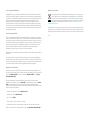 2
2
-
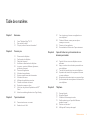 3
3
-
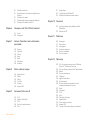 4
4
-
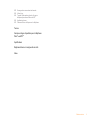 5
5
-
 6
6
-
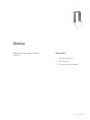 7
7
-
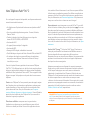 8
8
-
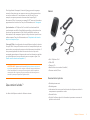 9
9
-
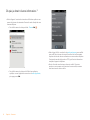 10
10
-
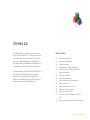 11
11
-
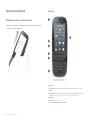 12
12
-
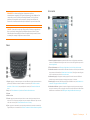 13
13
-
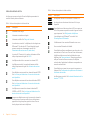 14
14
-
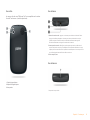 15
15
-
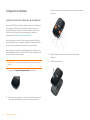 16
16
-
 17
17
-
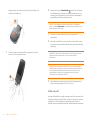 18
18
-
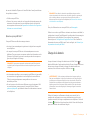 19
19
-
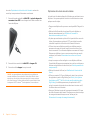 20
20
-
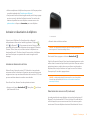 21
21
-
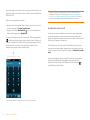 22
22
-
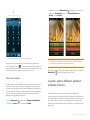 23
23
-
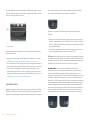 24
24
-
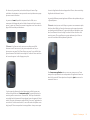 25
25
-
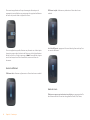 26
26
-
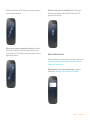 27
27
-
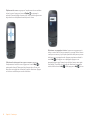 28
28
-
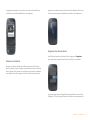 29
29
-
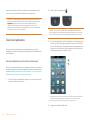 30
30
-
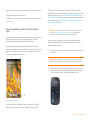 31
31
-
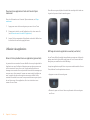 32
32
-
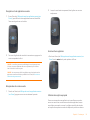 33
33
-
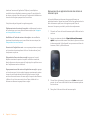 34
34
-
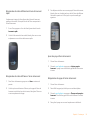 35
35
-
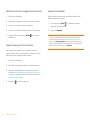 36
36
-
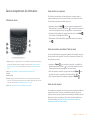 37
37
-
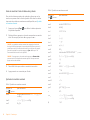 38
38
-
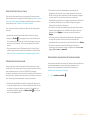 39
39
-
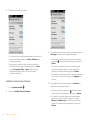 40
40
-
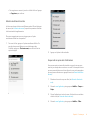 41
41
-
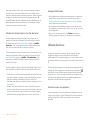 42
42
-
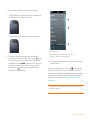 43
43
-
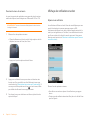 44
44
-
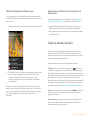 45
45
-
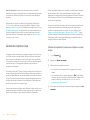 46
46
-
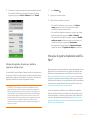 47
47
-
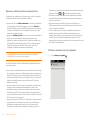 48
48
-
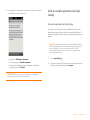 49
49
-
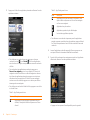 50
50
-
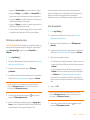 51
51
-
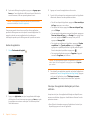 52
52
-
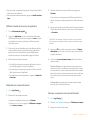 53
53
-
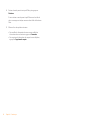 54
54
-
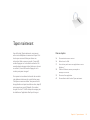 55
55
-
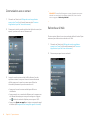 56
56
-
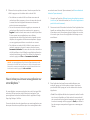 57
57
-
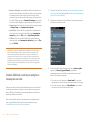 58
58
-
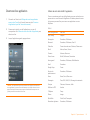 59
59
-
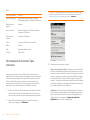 60
60
-
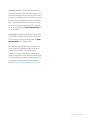 61
61
-
 62
62
-
 63
63
-
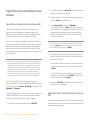 64
64
-
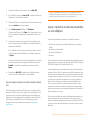 65
65
-
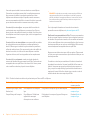 66
66
-
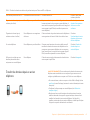 67
67
-
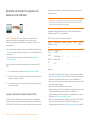 68
68
-
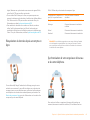 69
69
-
 70
70
-
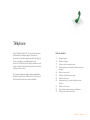 71
71
-
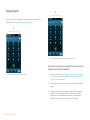 72
72
-
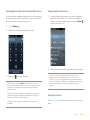 73
73
-
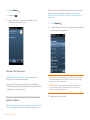 74
74
-
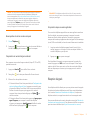 75
75
-
 76
76
-
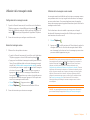 77
77
-
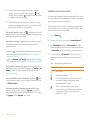 78
78
-
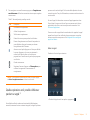 79
79
-
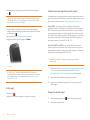 80
80
-
 81
81
-
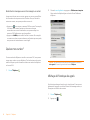 82
82
-
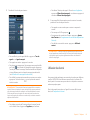 83
83
-
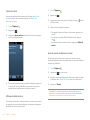 84
84
-
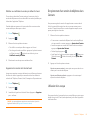 85
85
-
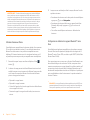 86
86
-
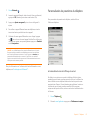 87
87
-
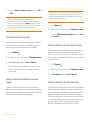 88
88
-
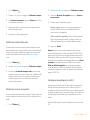 89
89
-
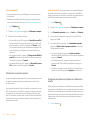 90
90
-
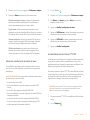 91
91
-
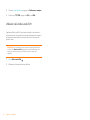 92
92
-
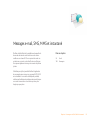 93
93
-
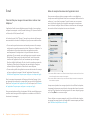 94
94
-
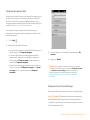 95
95
-
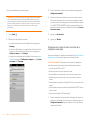 96
96
-
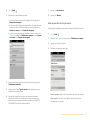 97
97
-
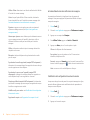 98
98
-
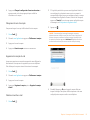 99
99
-
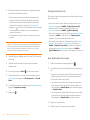 100
100
-
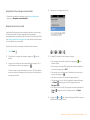 101
101
-
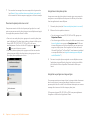 102
102
-
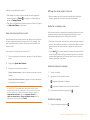 103
103
-
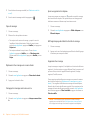 104
104
-
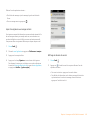 105
105
-
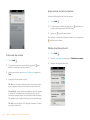 106
106
-
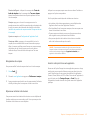 107
107
-
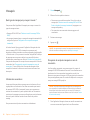 108
108
-
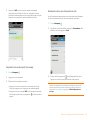 109
109
-
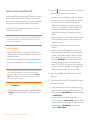 110
110
-
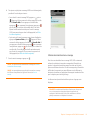 111
111
-
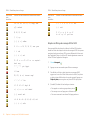 112
112
-
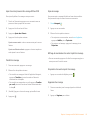 113
113
-
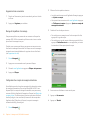 114
114
-
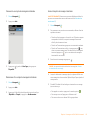 115
115
-
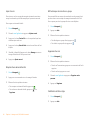 116
116
-
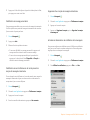 117
117
-
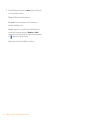 118
118
-
 119
119
-
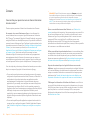 120
120
-
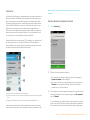 121
121
-
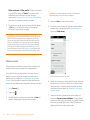 122
122
-
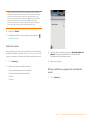 123
123
-
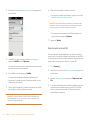 124
124
-
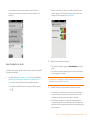 125
125
-
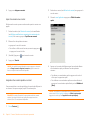 126
126
-
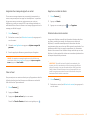 127
127
-
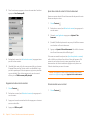 128
128
-
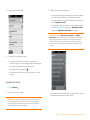 129
129
-
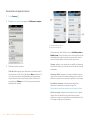 130
130
-
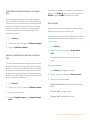 131
131
-
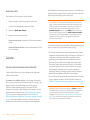 132
132
-
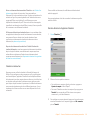 133
133
-
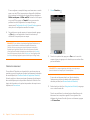 134
134
-
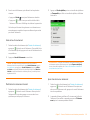 135
135
-
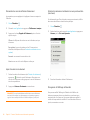 136
136
-
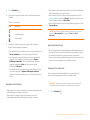 137
137
-
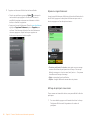 138
138
-
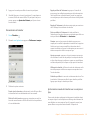 139
139
-
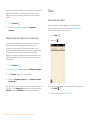 140
140
-
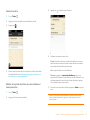 141
141
-
 142
142
-
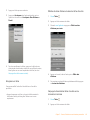 143
143
-
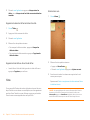 144
144
-
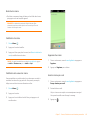 145
145
-
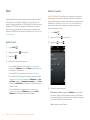 146
146
-
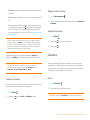 147
147
-
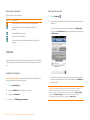 148
148
-
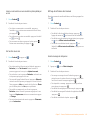 149
149
-
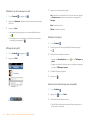 150
150
-
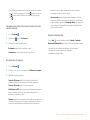 151
151
-
 152
152
-
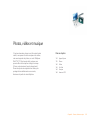 153
153
-
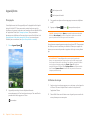 154
154
-
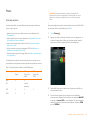 155
155
-
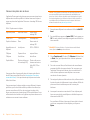 156
156
-
 157
157
-
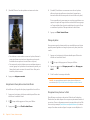 158
158
-
 159
159
-
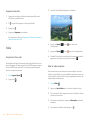 160
160
-
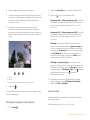 161
161
-
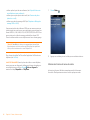 162
162
-
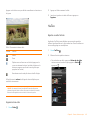 163
163
-
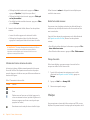 164
164
-
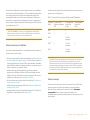 165
165
-
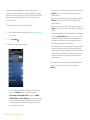 166
166
-
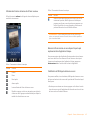 167
167
-
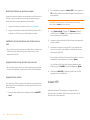 168
168
-
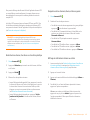 169
169
-
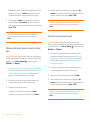 170
170
-
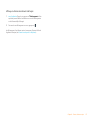 171
171
-
 172
172
-
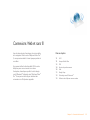 173
173
-
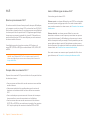 174
174
-
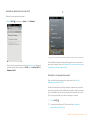 175
175
-
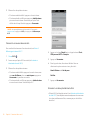 176
176
-
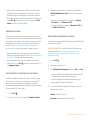 177
177
-
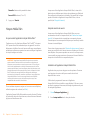 178
178
-
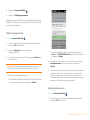 179
179
-
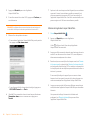 180
180
-
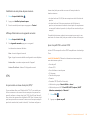 181
181
-
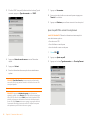 182
182
-
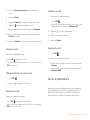 183
183
-
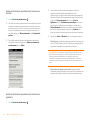 184
184
-
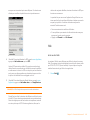 185
185
-
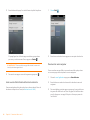 186
186
-
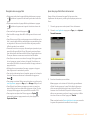 187
187
-
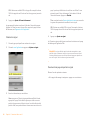 188
188
-
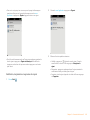 189
189
-
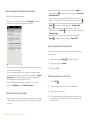 190
190
-
 191
191
-
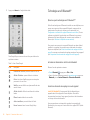 192
192
-
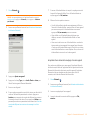 193
193
-
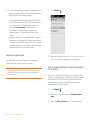 194
194
-
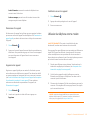 195
195
-
 196
196
-
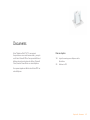 197
197
-
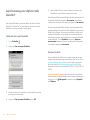 198
198
-
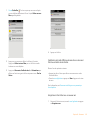 199
199
-
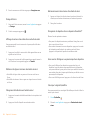 200
200
-
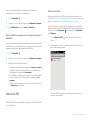 201
201
-
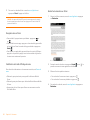 202
202
-
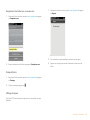 203
203
-
 204
204
-
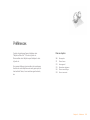 205
205
-
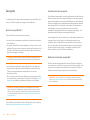 206
206
-
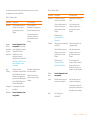 207
207
-
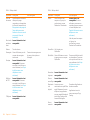 208
208
-
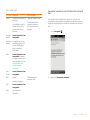 209
209
-
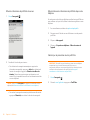 210
210
-
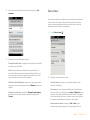 211
211
-
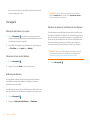 212
212
-
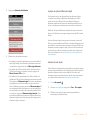 213
213
-
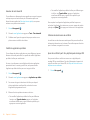 214
214
-
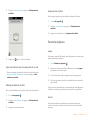 215
215
-
 216
216
-
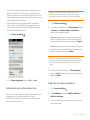 217
217
-
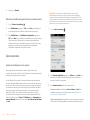 218
218
-
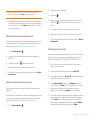 219
219
-
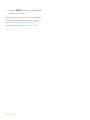 220
220
-
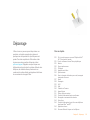 221
221
-
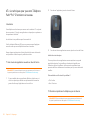 222
222
-
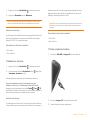 223
223
-
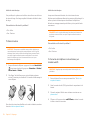 224
224
-
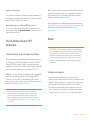 225
225
-
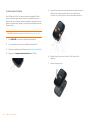 226
226
-
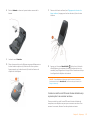 227
227
-
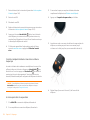 228
228
-
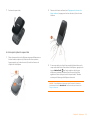 229
229
-
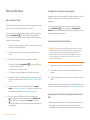 230
230
-
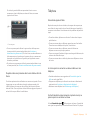 231
231
-
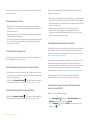 232
232
-
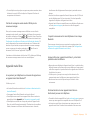 233
233
-
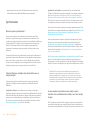 234
234
-
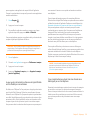 235
235
-
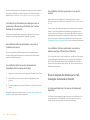 236
236
-
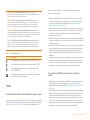 237
237
-
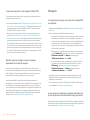 238
238
-
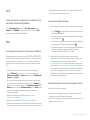 239
239
-
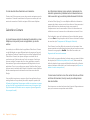 240
240
-
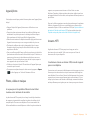 241
241
-
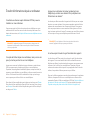 242
242
-
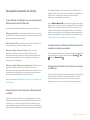 243
243
-
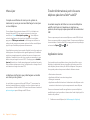 244
244
-
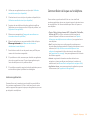 245
245
-
 246
246
-
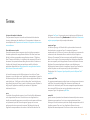 247
247
-
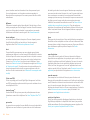 248
248
-
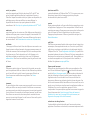 249
249
-
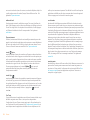 250
250
-
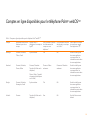 251
251
-
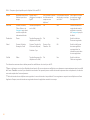 252
252
-
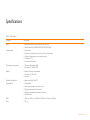 253
253
-
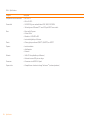 254
254
-
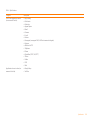 255
255
-
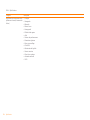 256
256
-
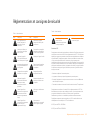 257
257
-
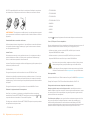 258
258
-
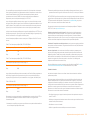 259
259
-
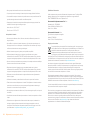 260
260
-
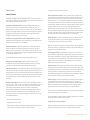 261
261
-
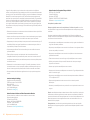 262
262
-
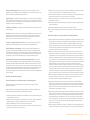 263
263
-
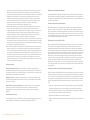 264
264
-
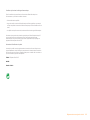 265
265
-
 266
266
-
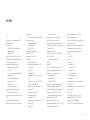 267
267
-
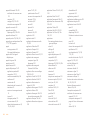 268
268
-
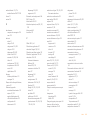 269
269
-
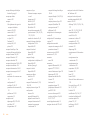 270
270
-
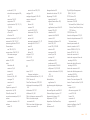 271
271
-
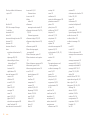 272
272
-
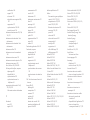 273
273
-
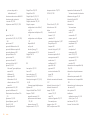 274
274
-
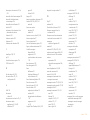 275
275
-
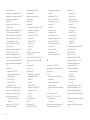 276
276
-
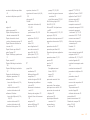 277
277
-
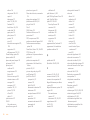 278
278
-
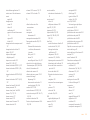 279
279
-
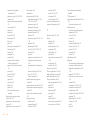 280
280
-
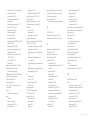 281
281
-
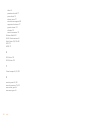 282
282
Handspring PALM PRE 2 Le manuel du propriétaire
- Catégorie
- Téléphones portables
- Taper
- Le manuel du propriétaire
Documents connexes
Autres documents
-
Crosscall SPIDER-X5 Manuel utilisateur
-
Palm Tungsten W Le manuel du propriétaire
-
Palm LifeDrive Le manuel du propriétaire
-
PALMOME TREO 600 Le manuel du propriétaire
-
 Mode Tungsten E2 Le manuel du propriétaire
Mode Tungsten E2 Le manuel du propriétaire
-
Palm TUNGSTEN T2 Le manuel du propriétaire
-
 Mode LifeDrive Le manuel du propriétaire
Mode LifeDrive Le manuel du propriétaire
-
Mode Tungsten T5 Le manuel du propriétaire
-
Palm Centro (Bell) Quick Start
-
Kodak PalmPix Le manuel du propriétaire